Kun Windows 11 asennetaan alun perin, se haluaa muodostaa yhteyden Internetiin. Microsoft haluaa sinun luovan tilin uudelle laitteellesi tai kun teet puhtaan asennuksen datayhteyden avulla.
Et kuitenkaan ehkä halua luoda Microsoft-tiliä, vaan sinulla on sen sijaan perinteisempi offline-kokemus. Tai saatat joutua asentamaan tietokoneesi ilman Internetiä.
Onneksi on olemassa kiertotapa, jonka avulla voit ohittaa Internet-vaatimuksen. Joten näin voit asentaa Windows 11:n ilman Internet-yhteyttä.
Asenna Windows 11 ilman Internetiä
Jos sinun on asennettava Windows 11 ilman Internetiä, sinun on suoritettava muutama vaihe. Prosessi on kuitenkin suoraviivainen.
Asenna Windows 11 ilman Internetiä seuraavasti:
- Käy läpi alkuasetusnäytöt ja valitse maasi ensimmäisessä OOBE -näytössä.
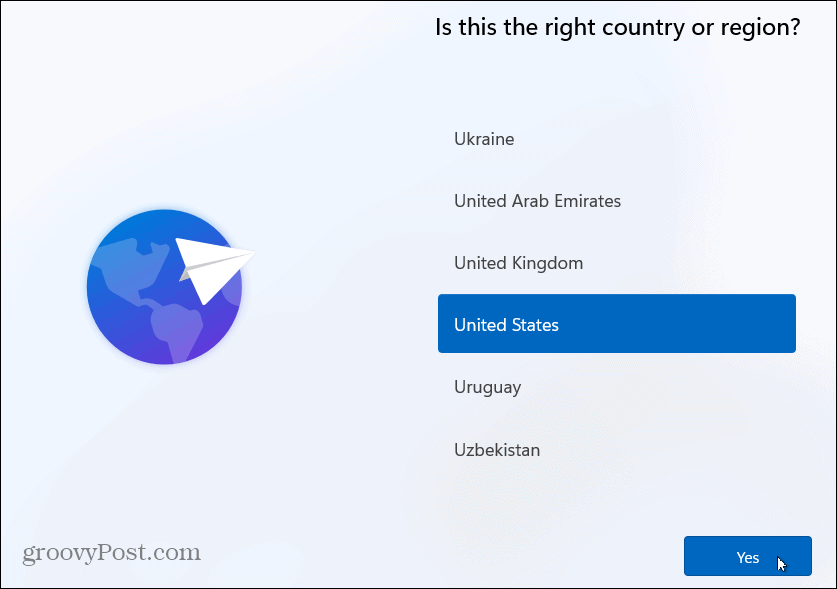
- Valitse seuraavaksi näppäimistöasettelu seuraavalta OOBE-näytöltä.
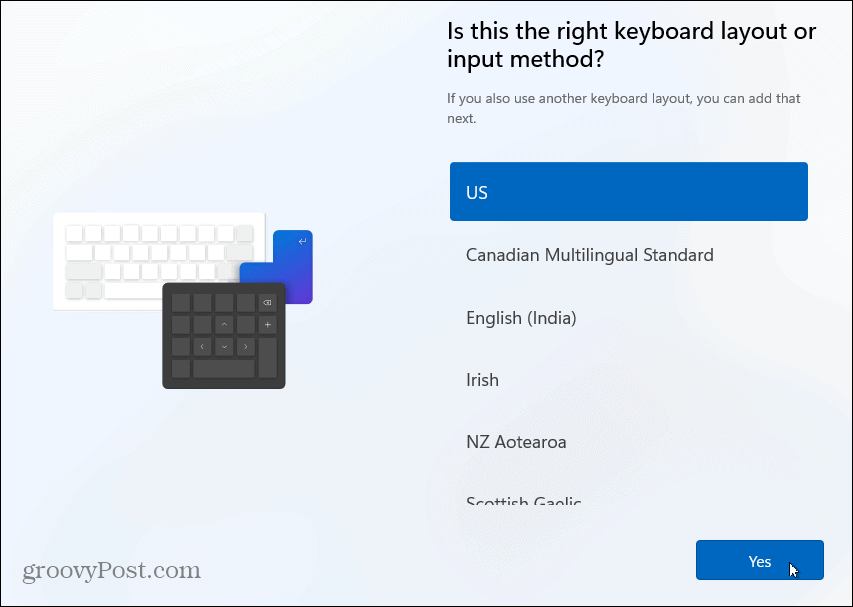
- Napsauta Ohita- painiketta, jos et tarvitse toista näppäimistöasettelua.
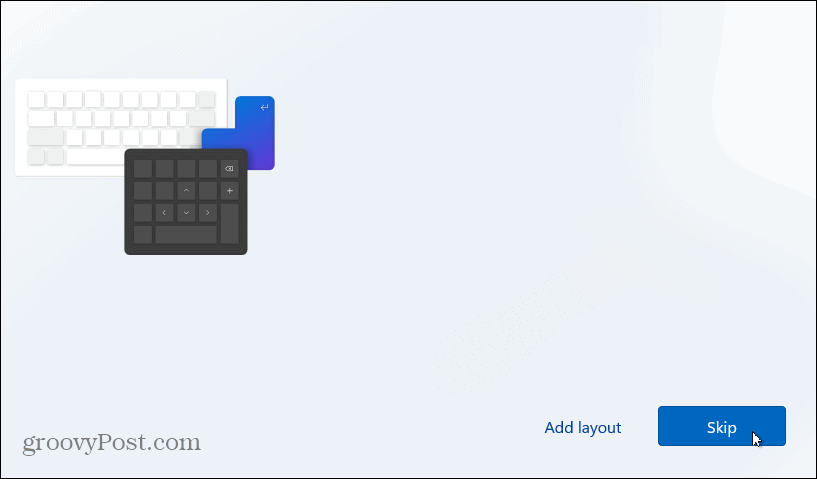
- Kun "Yhdistämme sinut verkkoon" -näyttö tulee näkyviin, paina näppäimistön Shift + F10 .
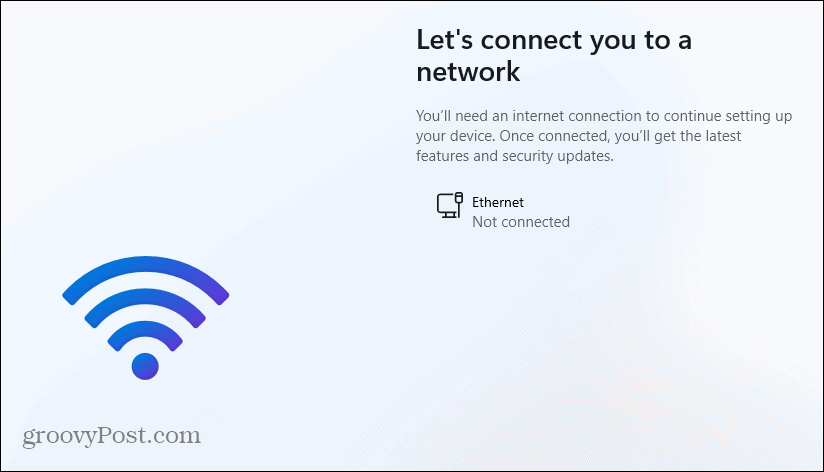
- Kirjoita näkyviin tulevaan Komentorivi- ikkunaan seuraava komento ja paina Enter .
OOBE\BYPASSNRO
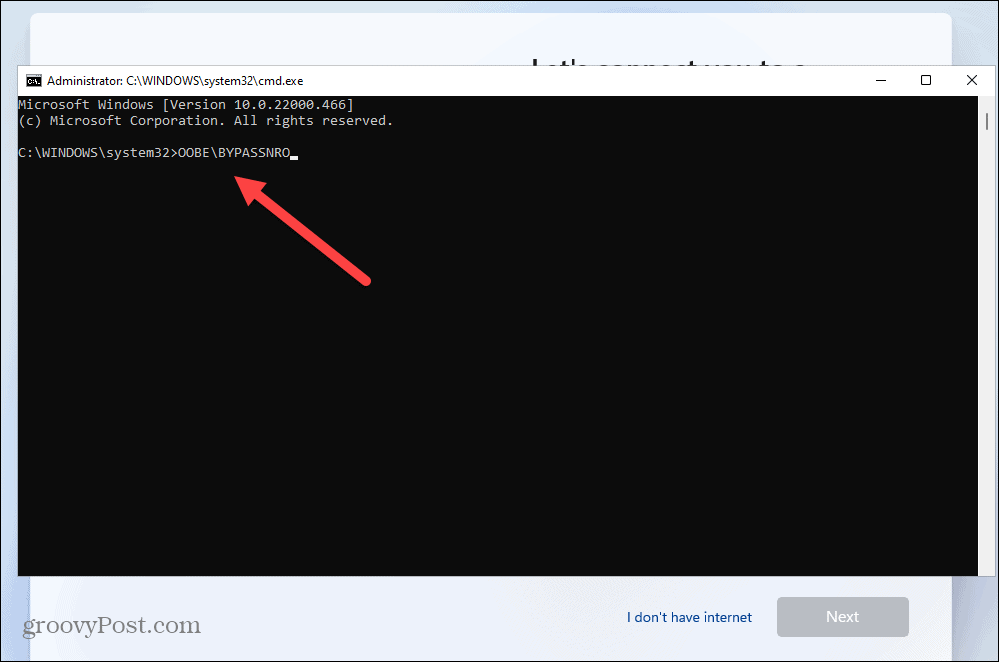
- Tietokoneesi käynnistyy uudelleen ja käynnistää OOBE:n uudelleen – anna alueesi ja näppäimistöasettelu toisen kerran.
- Kun "Yhdistämme sinut verkkoon" -näyttö tulee näkyviin, napsauta Minulla ei ole Internetiä -linkkiä.
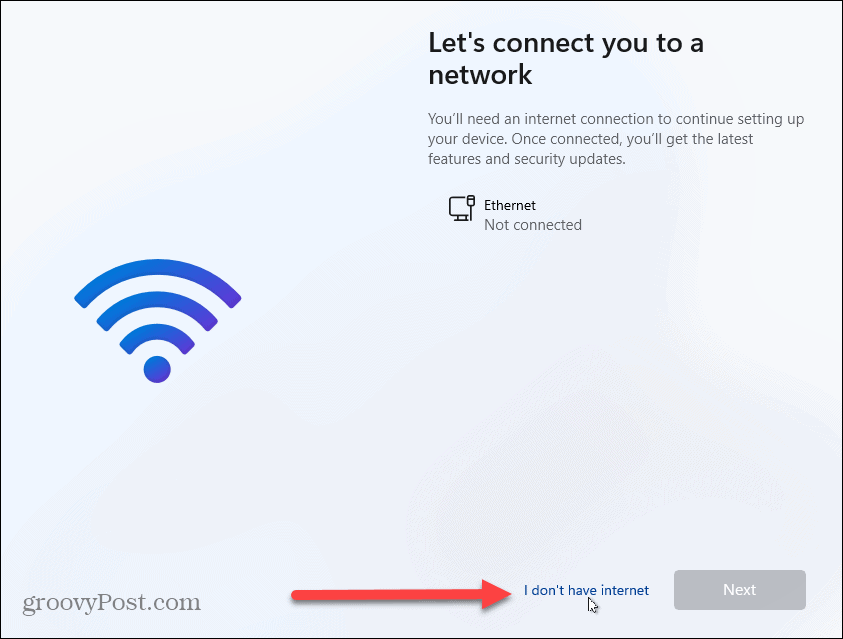
- Napsauta seuraavassa OOBE-näytössä oikeassa alakulmassa Jatka rajoitetulla asennuksella .

- Napsauta Hyväksy- painiketta, kun EULA tulee näkyviin.
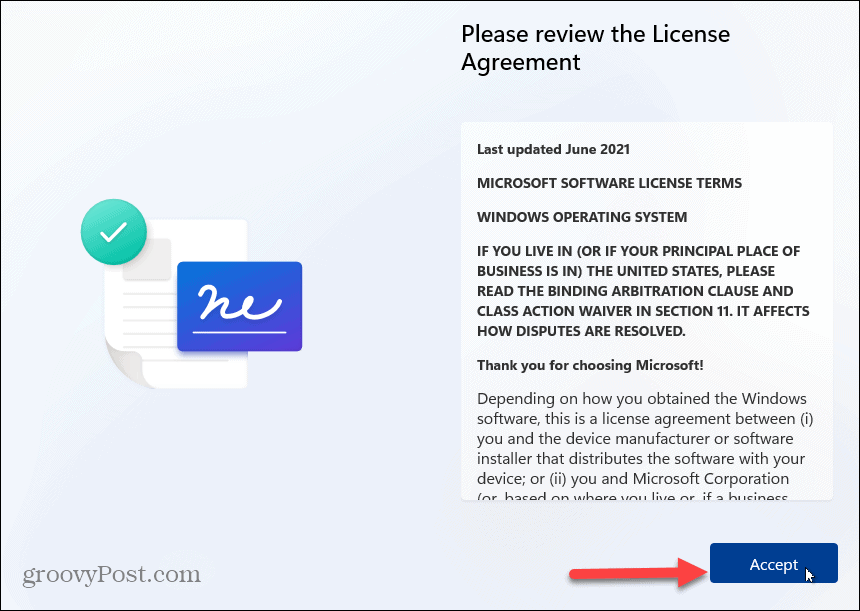
Luo paikallinen tili Windows 11:ssä
Nyt kun olet ohittanut ensimmäisen pyynnön muodostaa Internet-yhteys, voit luoda paikallisen tilin noudattamalla näytön ohjeita.
Luo paikallinen tili seuraavasti:
- Kirjoita paikallisen käyttäjän nimi ja napsauta Seuraava .
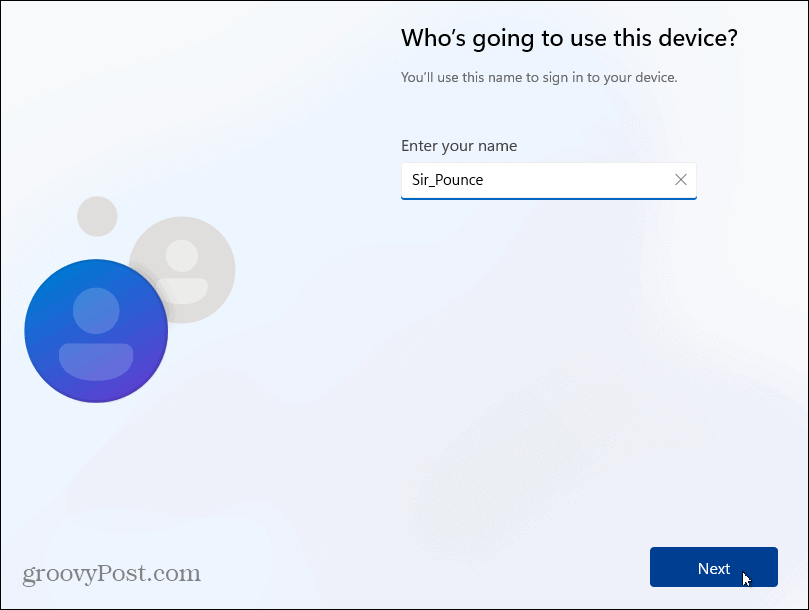
- Vahvista kirjoittamalla paikallisen käyttäjätilin salasana kahdesti.
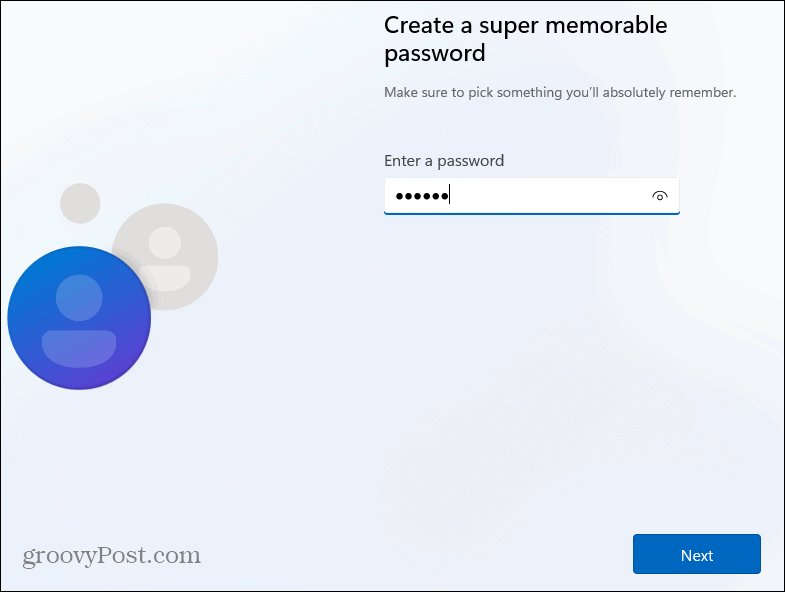
- Täytä tarvittaessa kolme turvakysymystä tilin palauttamiseksi.
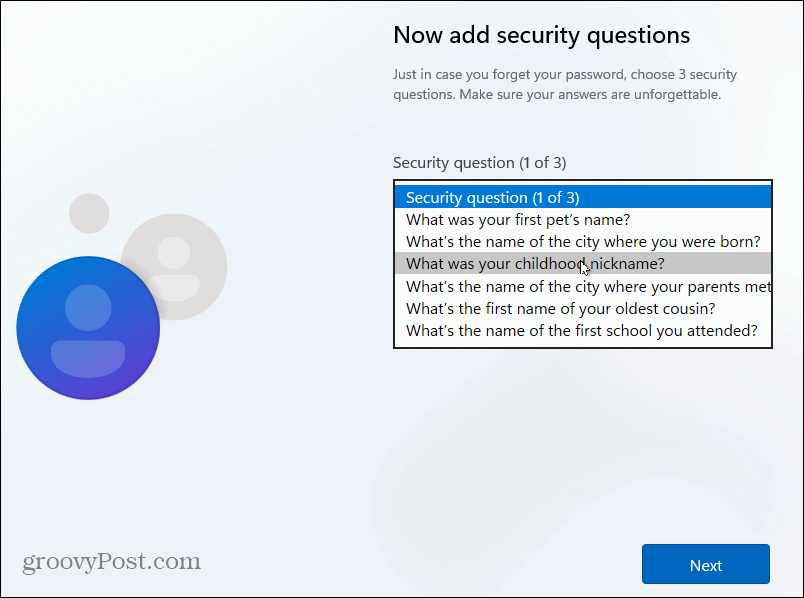
- Valitse yksityisyysasetukset, joita haluat käyttää tietokoneessa, ja napsauta Hyväksy . Huomaa, että voit muuttaa yksityisyysasetuksiasi asetuksissa.
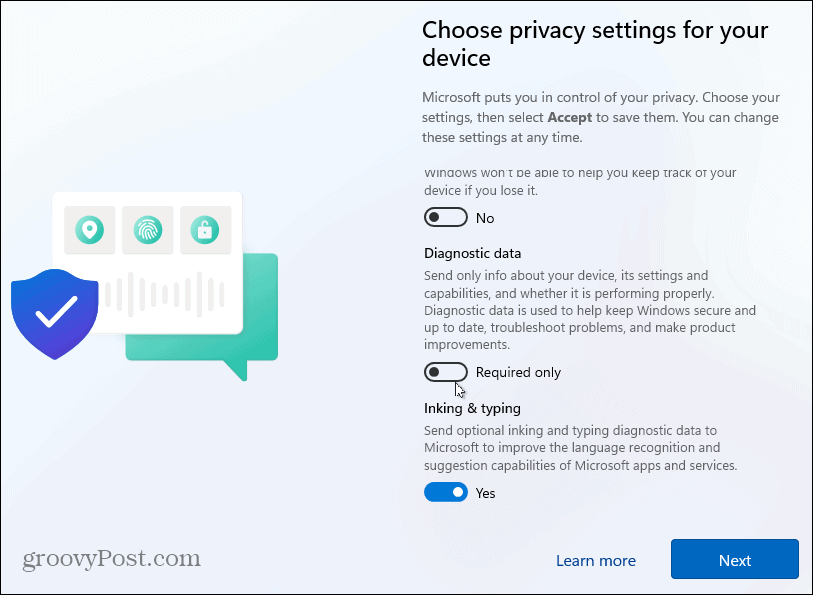
- Odota hetki, kun Windows 11 otetaan käyttöön.
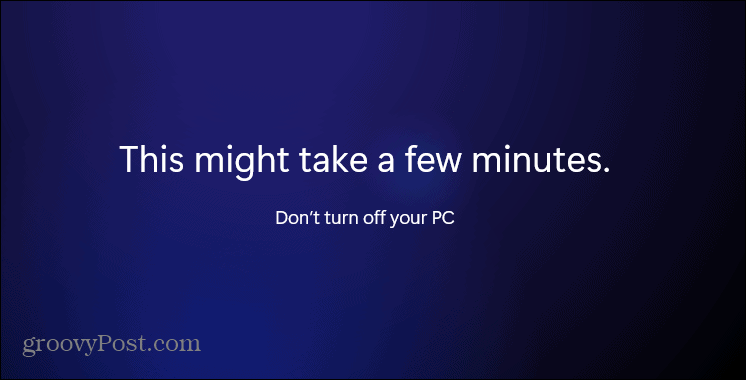
- Kun asennusprosessi on valmis, voit aloittaa Windows 11:n käytön paikallisena käyttäjänä.
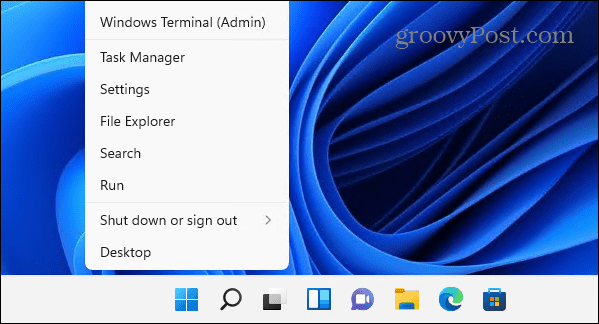
Windows 11:n käyttö
Nyt kun olet asentanut Windowsin, voit aloittaa sen määrityksen ja käyttöjärjestelmän käytön. Tämä menetelmä toimii sekä Windows 11 Homessa että Prossa ja välttää Microsoft-tilin luomisen. On kuitenkin syytä mainita, että tiedostosi eivät synkronoidu muihin koneisiin, joissa käytät Microsoft-tiliä .
Jos et vielä käytä Windows 11:tä, katso kuinka voit luoda paikallisen käyttäjätilin Windows 10:ssä .
Windows 11:ssä on uusittu käyttöliittymä, josta et ehkä pidä, mukaan lukien keskitetty Käynnistä-valikko. Hyvä uutinen on, että voit siirtää Käynnistä-painiketta vasemmalle pienellä vaivalla. Haluat myös tutustua uusiin ominaisuuksiin, kuten widgetit , Teams Chat ja Snap Layouts .
![Xbox 360 -emulaattorit Windows PC:lle asennetaan vuonna 2022 – [10 PARHAAT POINTA] Xbox 360 -emulaattorit Windows PC:lle asennetaan vuonna 2022 – [10 PARHAAT POINTA]](https://img2.luckytemplates.com/resources1/images2/image-9170-0408151140240.png)
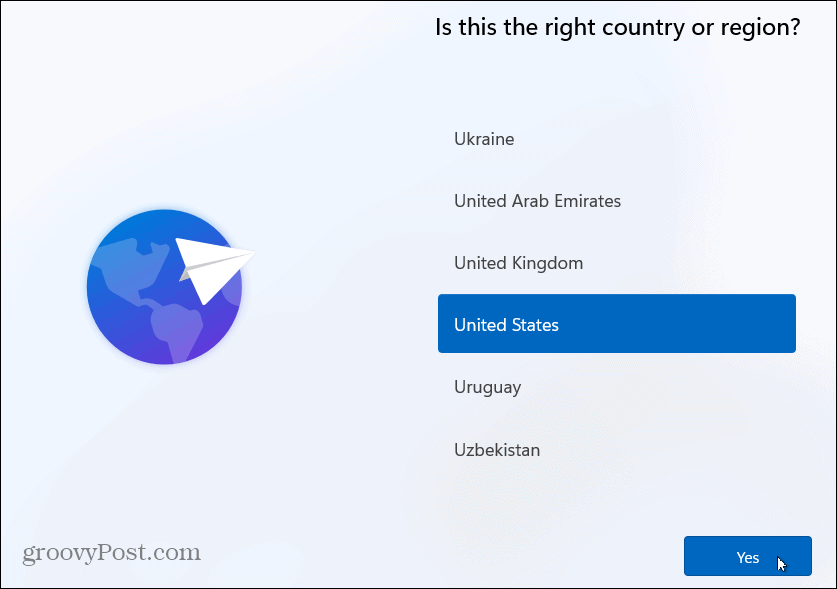
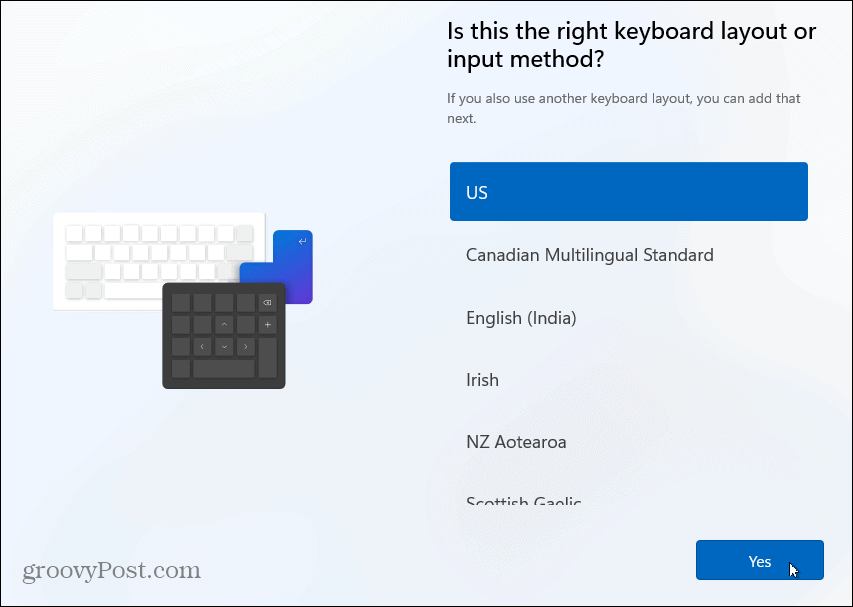
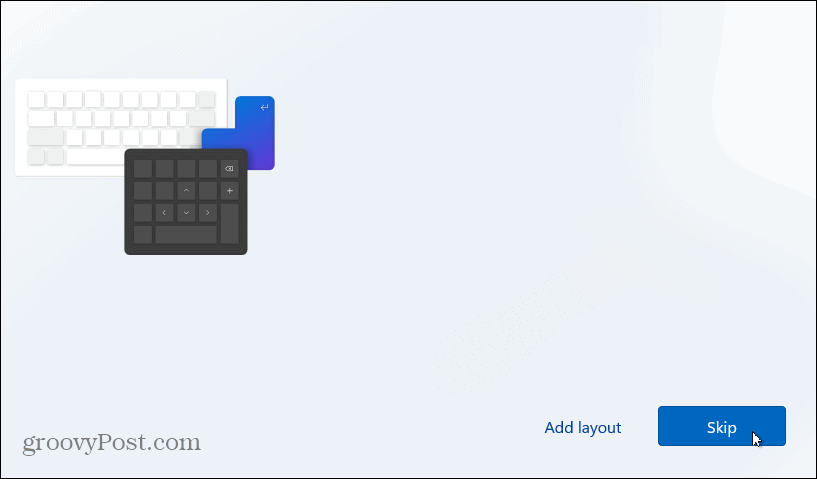
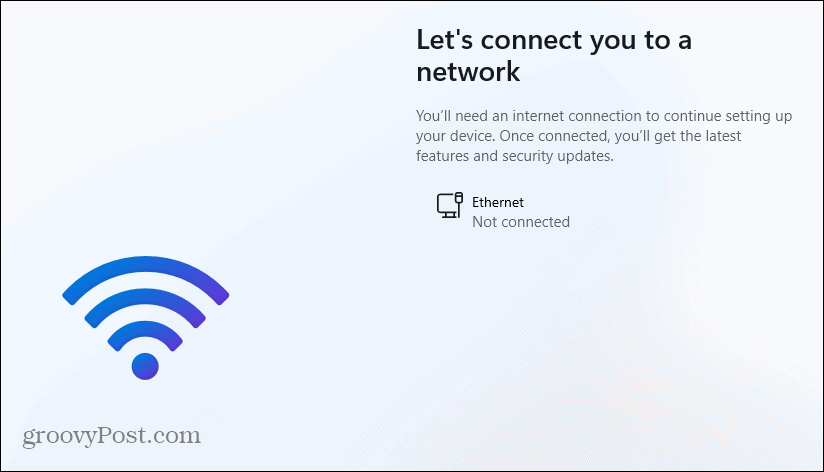
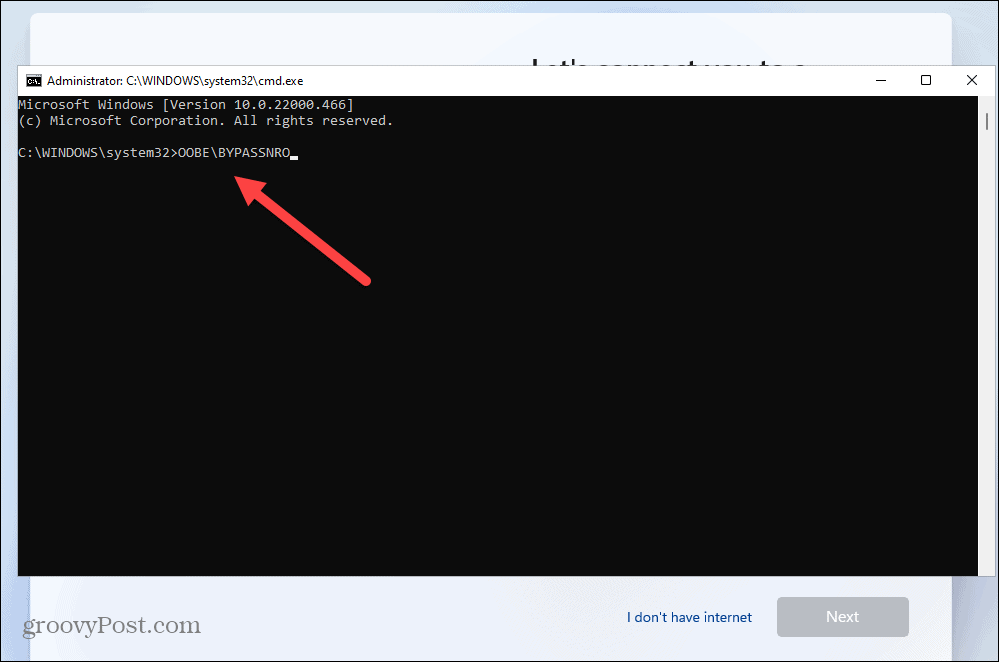
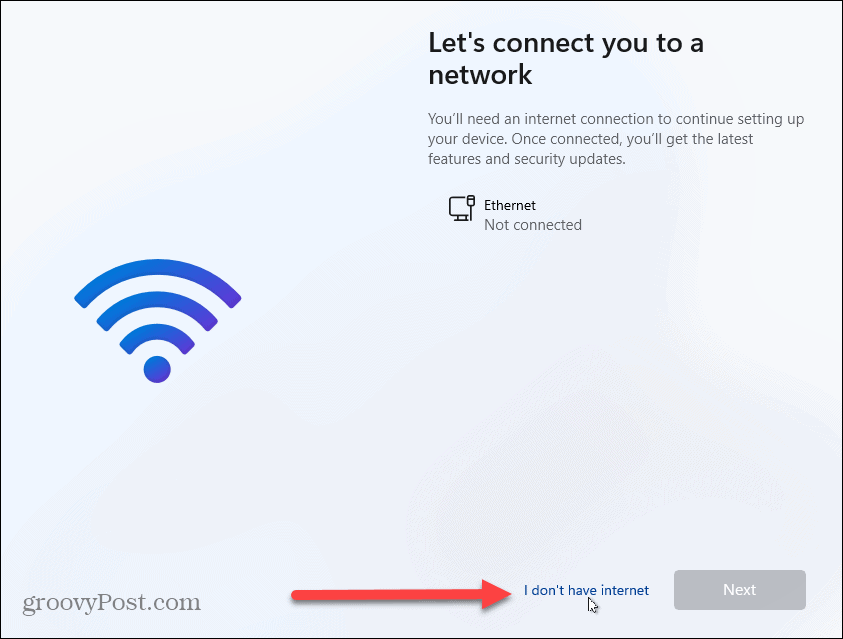

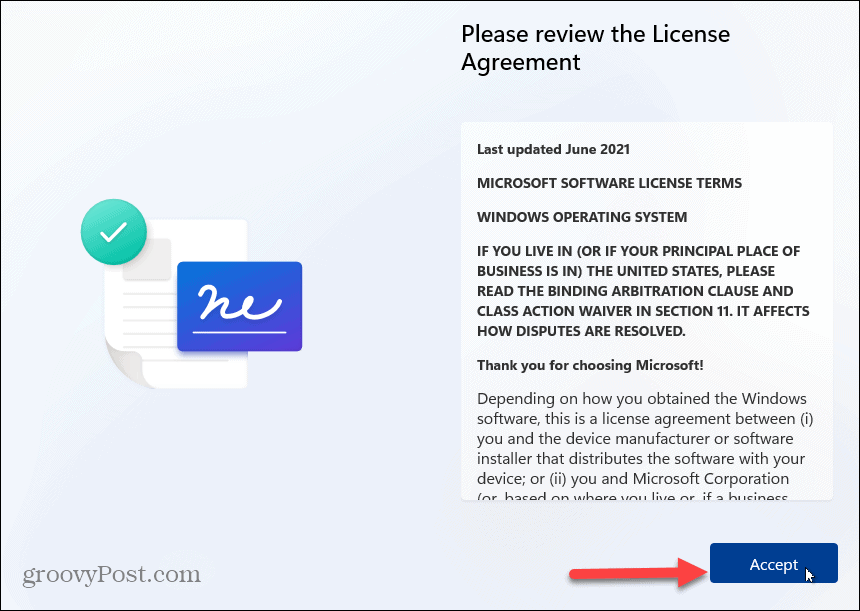
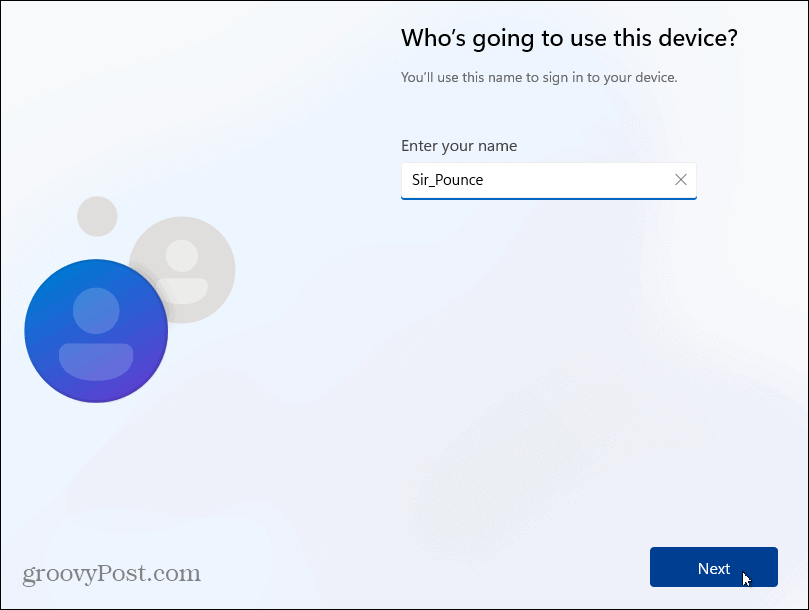
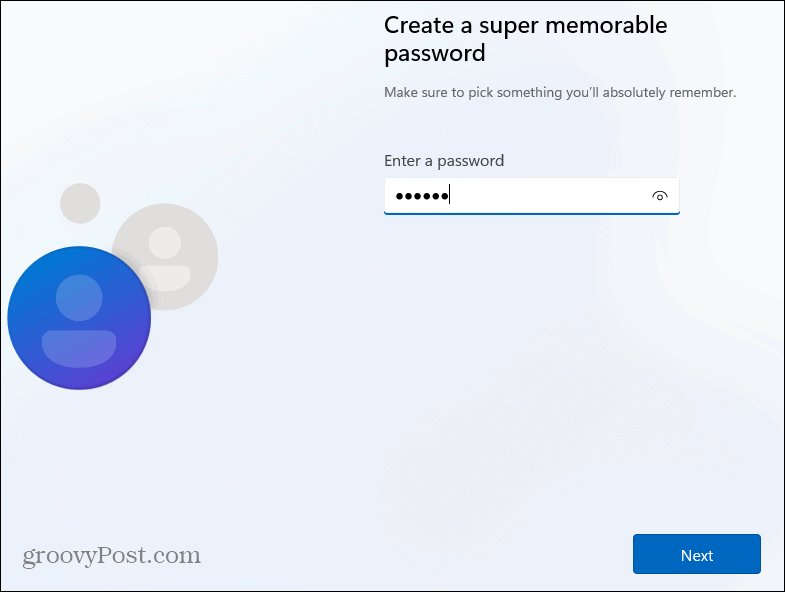
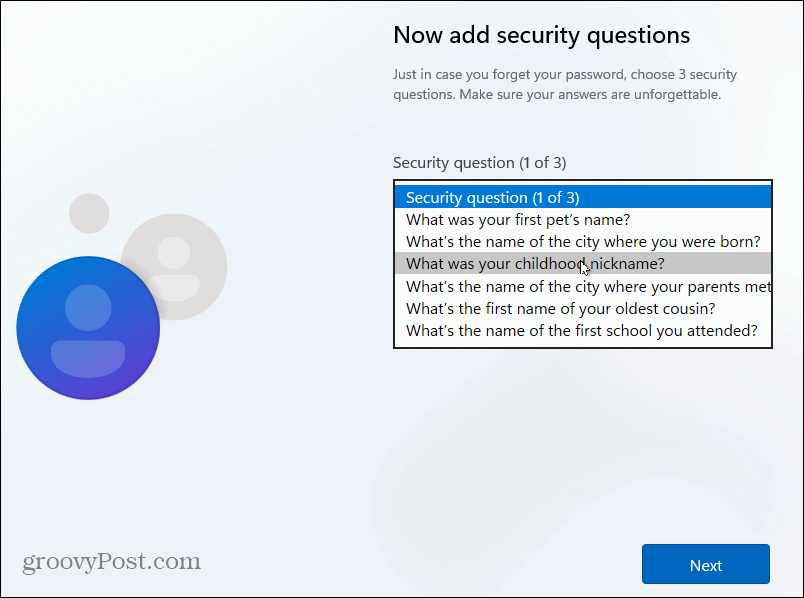
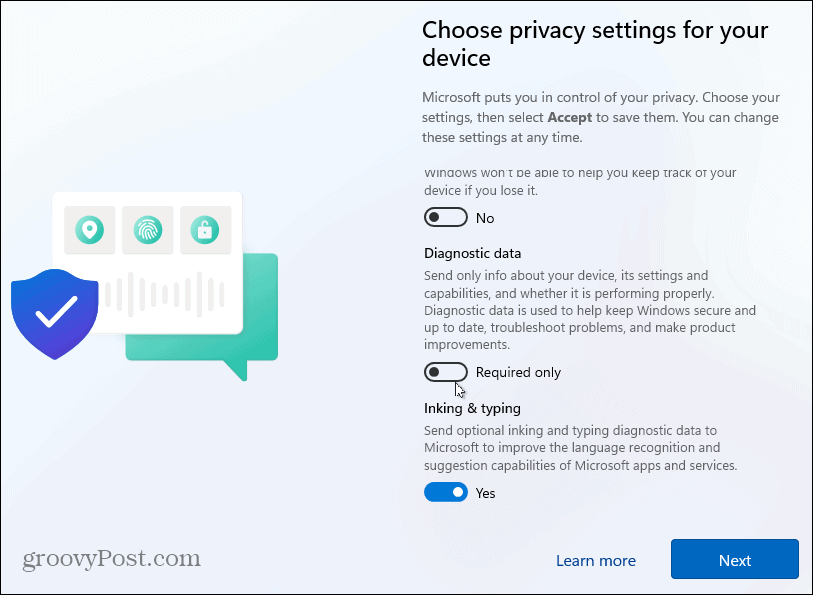
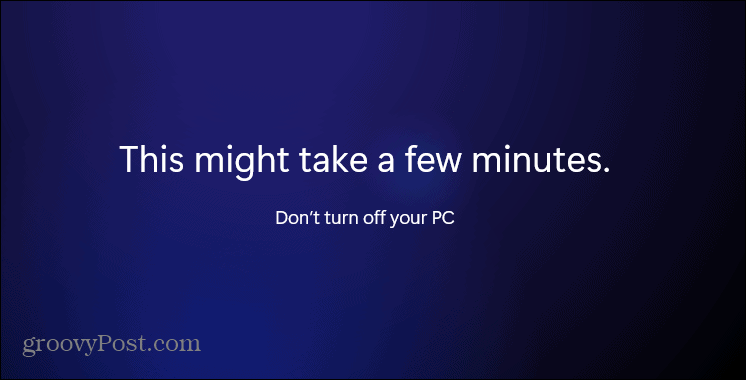
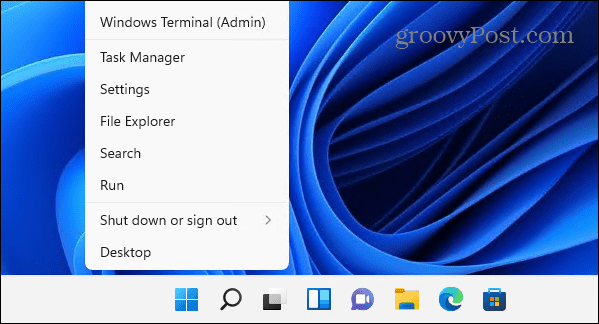
![[100 % ratkaistu] Kuinka korjata Error Printing -viesti Windows 10:ssä? [100 % ratkaistu] Kuinka korjata Error Printing -viesti Windows 10:ssä?](https://img2.luckytemplates.com/resources1/images2/image-9322-0408150406327.png)




![KORJAATTU: Tulostin on virhetilassa [HP, Canon, Epson, Zebra & Brother] KORJAATTU: Tulostin on virhetilassa [HP, Canon, Epson, Zebra & Brother]](https://img2.luckytemplates.com/resources1/images2/image-1874-0408150757336.png)

![Kuinka korjata Xbox-sovellus, joka ei avaudu Windows 10:ssä [PIKAOPAS] Kuinka korjata Xbox-sovellus, joka ei avaudu Windows 10:ssä [PIKAOPAS]](https://img2.luckytemplates.com/resources1/images2/image-7896-0408150400865.png)
